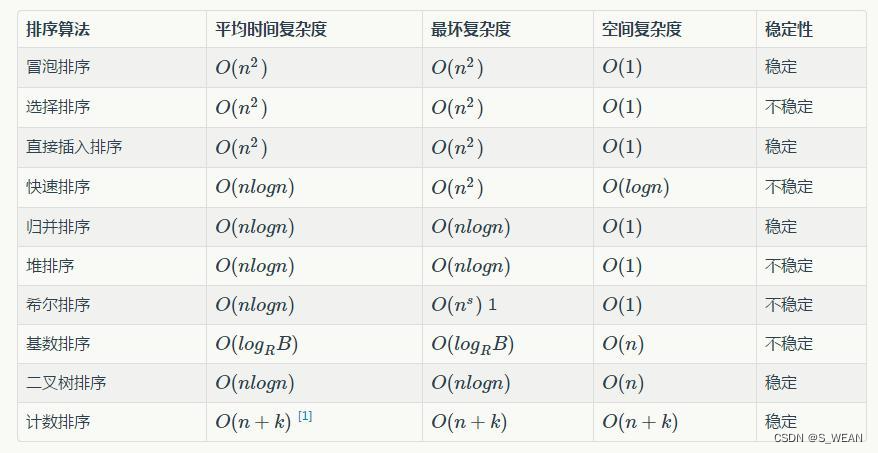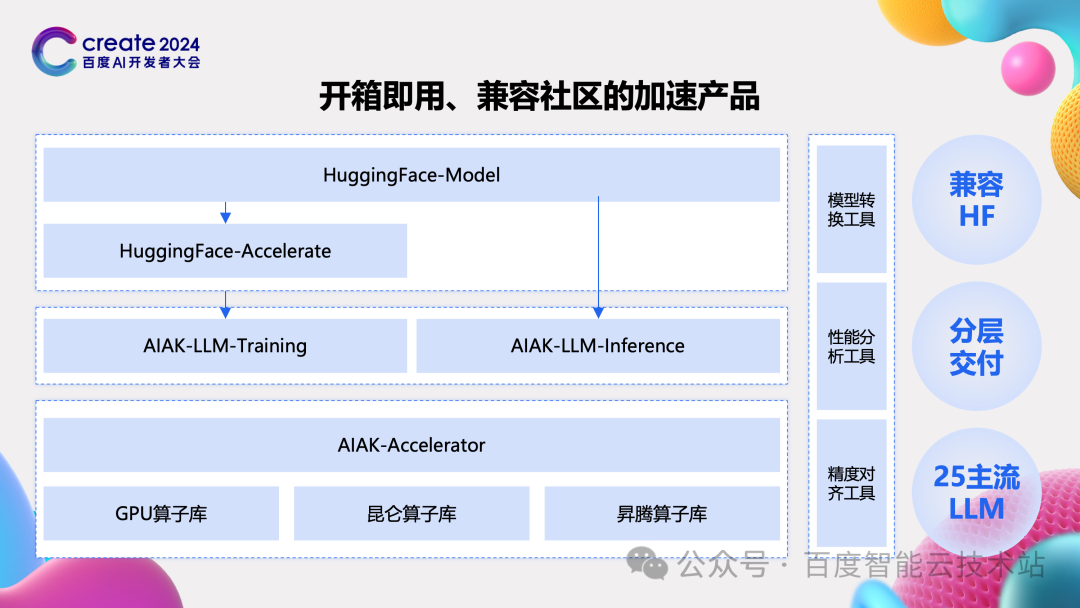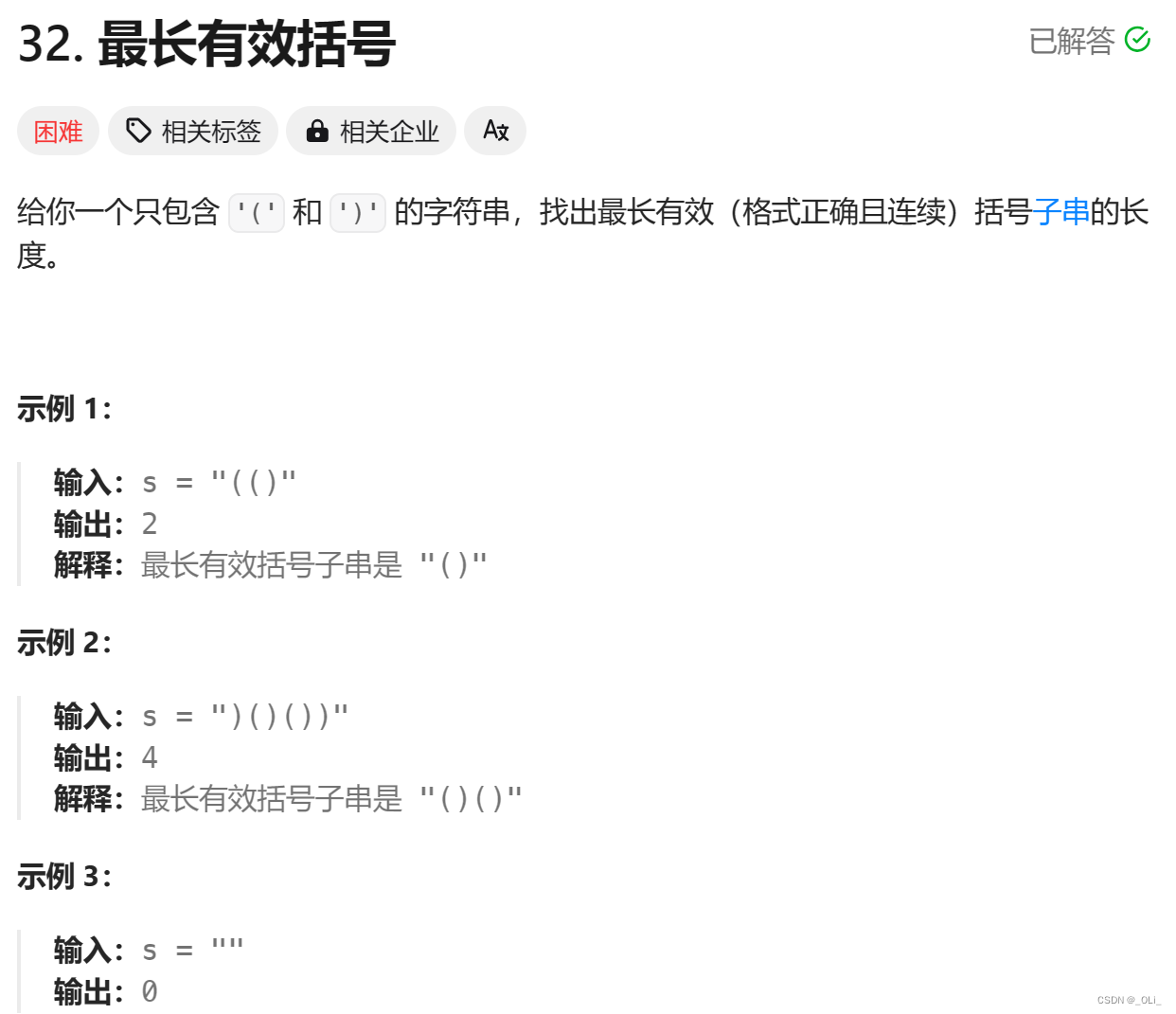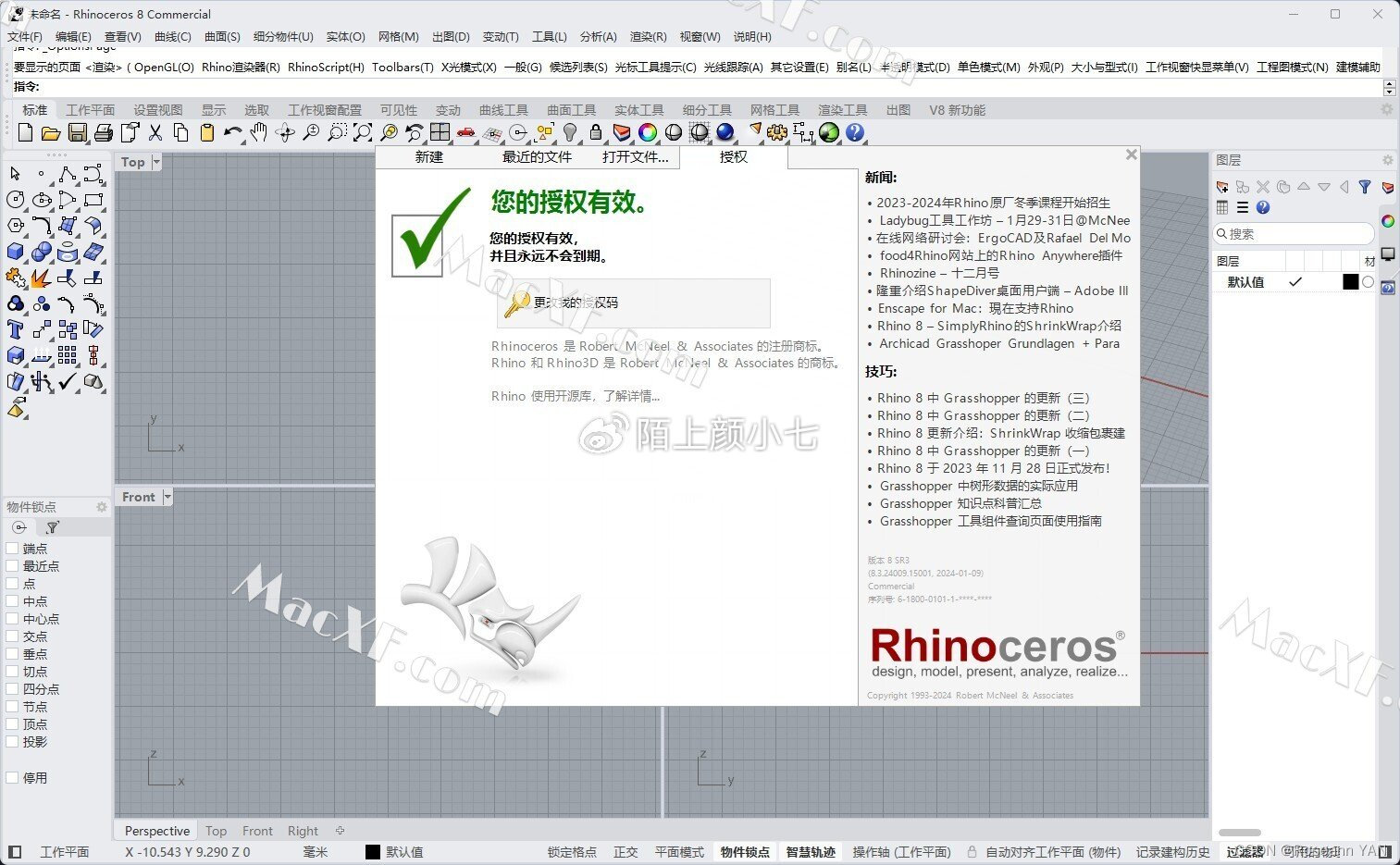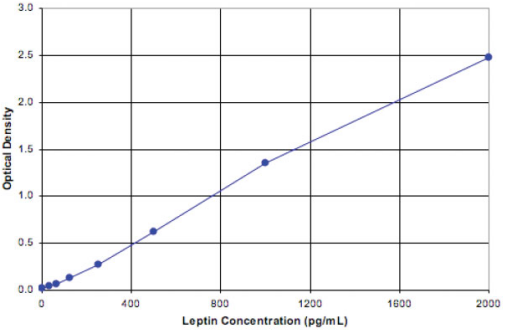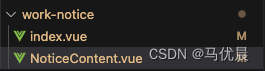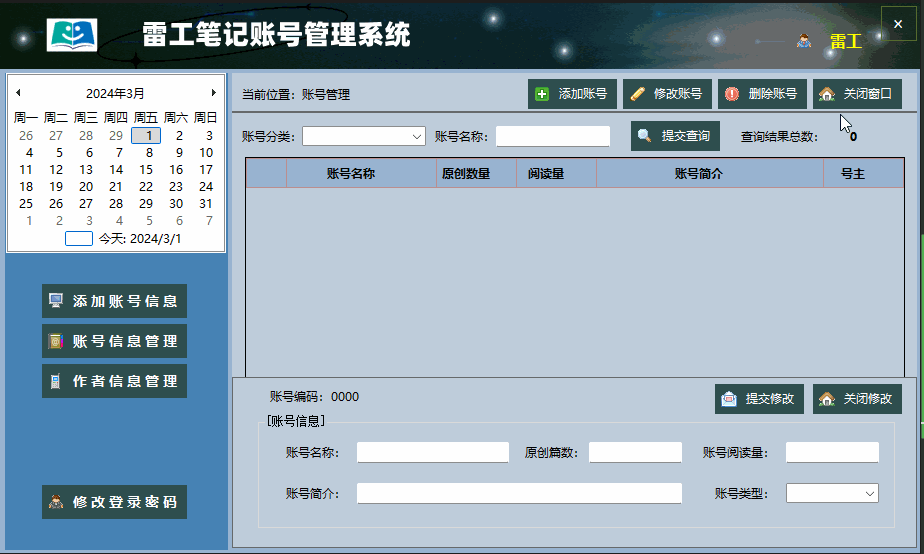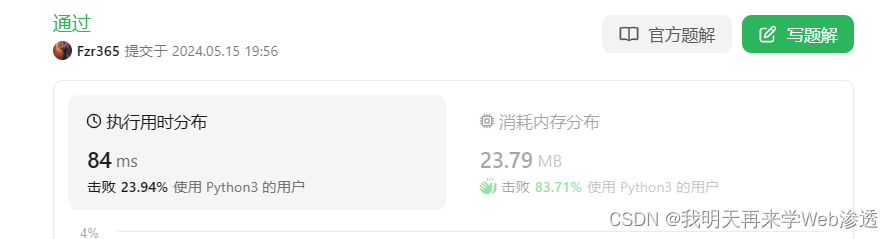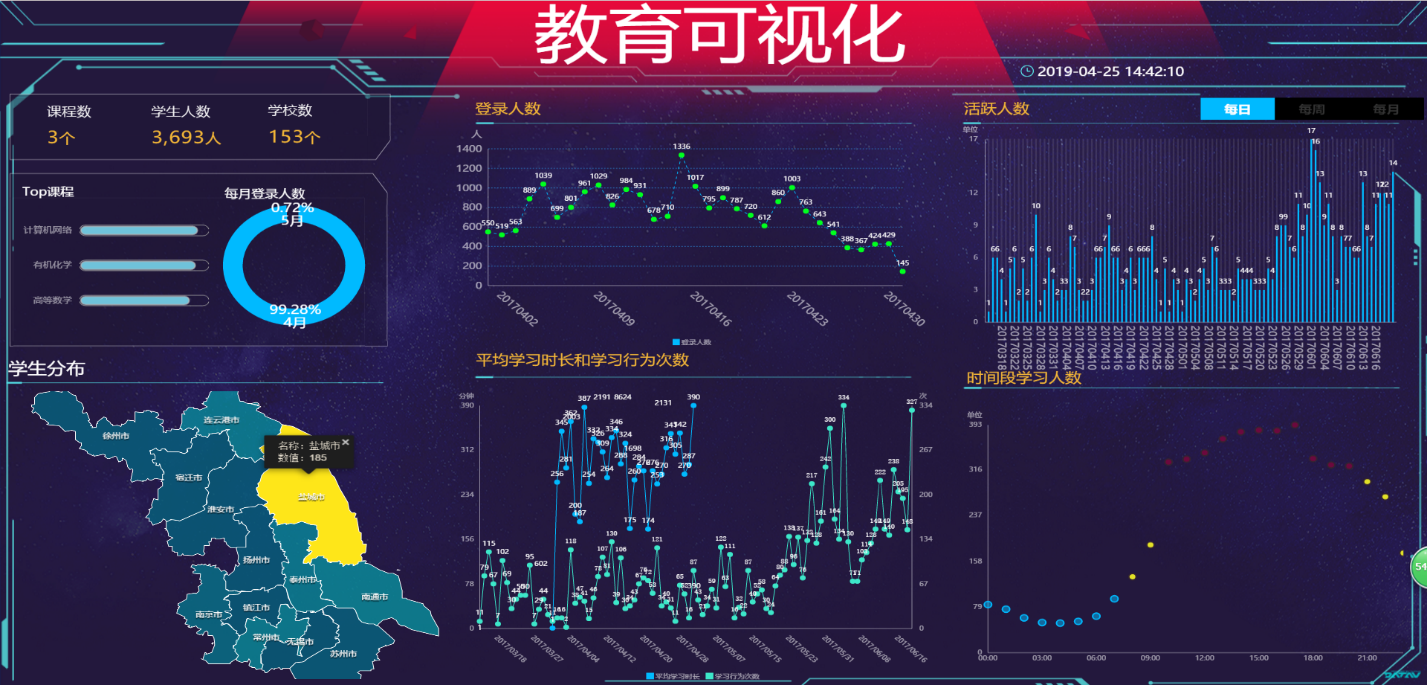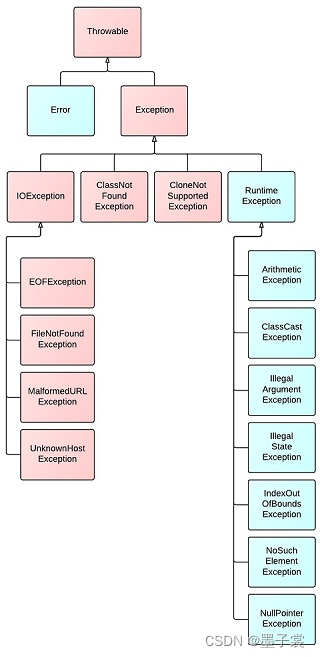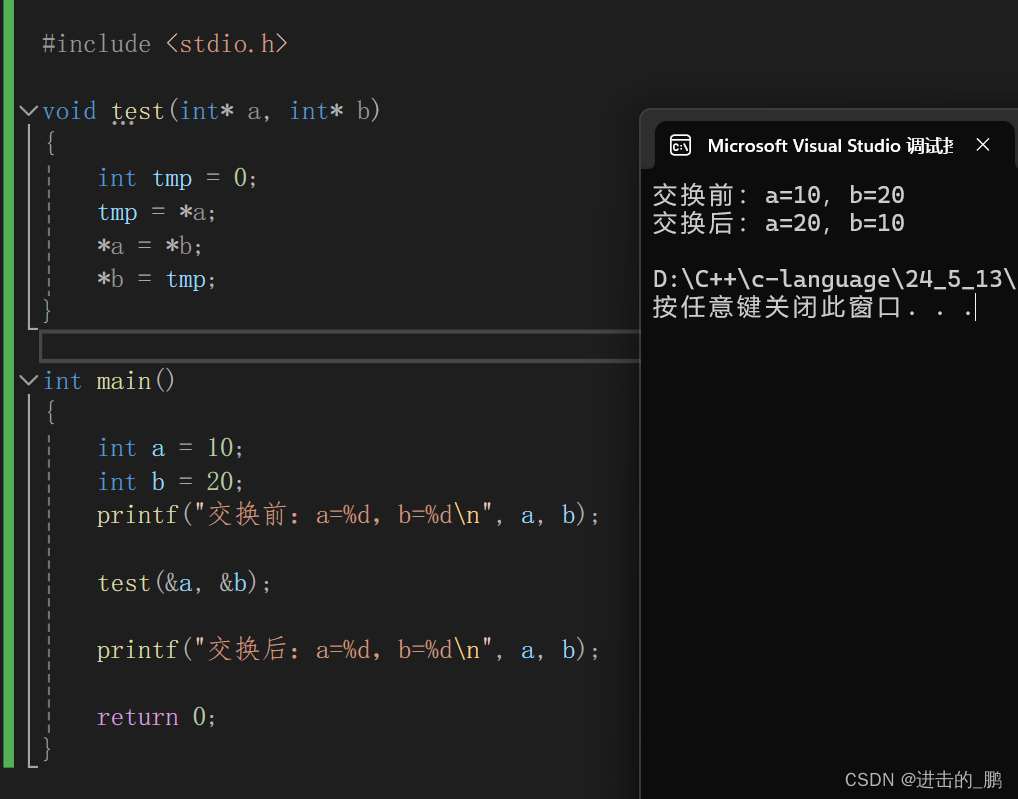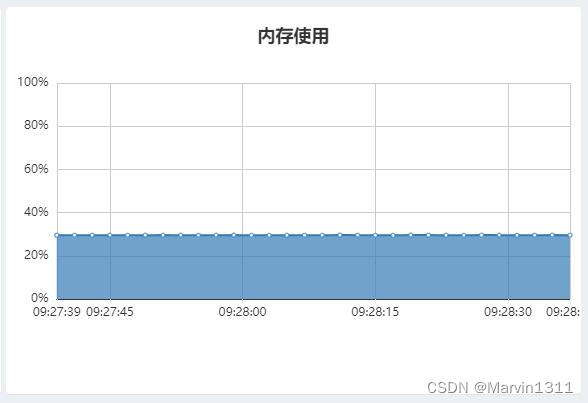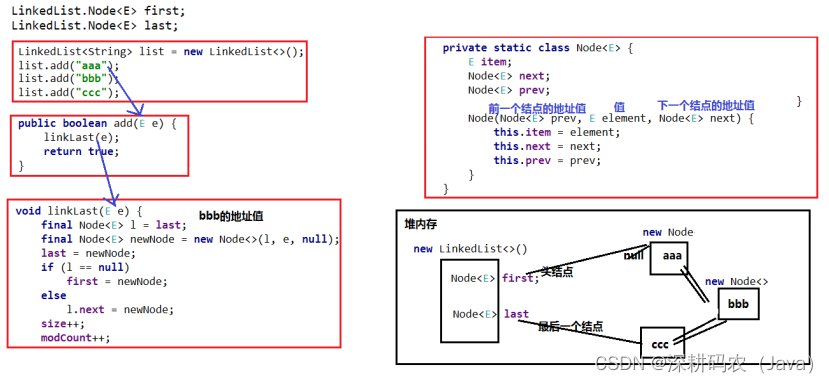开源标注工具LabelMe使用Python实现,并使用Qt作为其图形界面,进行图像多边形标注。源码地址:https://github.com/labelmeai/labelme ,最新发布版本为v5.4.1,它遵循GNU通用公共许可证的条款。
1.Features
(1).多边形、矩形、圆形、直线、点的图像标注
(2).用于分类和清理(cleaning)的图像flag标注
(3).视频标注
(4).GUI定制(预定义labels/flags、自动保存、label验证等)
(5).导出VOC格式数据集以进行语义/实例分割
(6).导出COCO格式的数据集以进行实例分割
2.在Windows10上安装LabelMe:
(1).从 https://github.com/labelmeai/labelme/releases/tag/v5.4.1 下载Labelme.exe;
(2).双击Labelme.exe即可打开应用程序窗口,如下图所示:
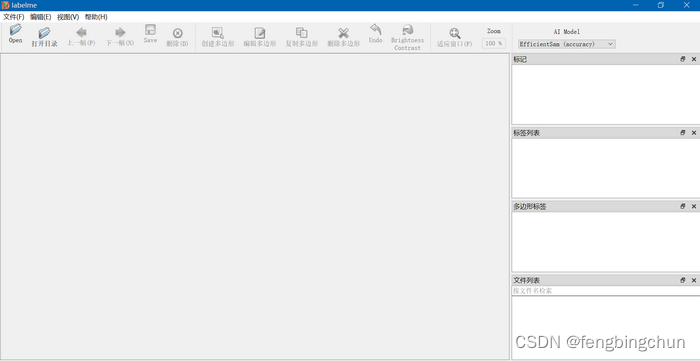
3.使用:鼠标右键单击选择标注类型;鼠标左键单击添加新的标注
(1).点击"Open"会打开一幅图像
(2).点击"打开目录"会将所有图像列表显示在右下角的"文件列表"中,也会遍历子目录下图像;对已标注过的图像,会显示"对号勾选"
(3).选择标注类型:在应用程序图像内,点击鼠标右键,选择标注的类型即创建多边形、创建矩形、创建圆形等;也可点击"编辑"选择标注的类型
(4).选中标注的类型后,即可对当前的图像进行标注:
1).标注多边形:每点击鼠标左键一下,会确定一个标注点,当鼠标再次点击第一个标注点时,这时会形成一个封闭的多边形,此时会弹出对话框,让输入label,如face,然后点击"OK"后,即完成一次标注,如下图所示:可对一幅图像进行多次标注;未弹出对话框时,可通过按"Esc"键取消现在正在进行的标注;按"Undo"取消最近一次已完成的标注;右侧的"多边形标签"显示当前图像的所有已完成的标注的标签,通过取消勾选可隐藏已有的标注;右侧的"标签列表"显示当前目录中已包含的所有的标签
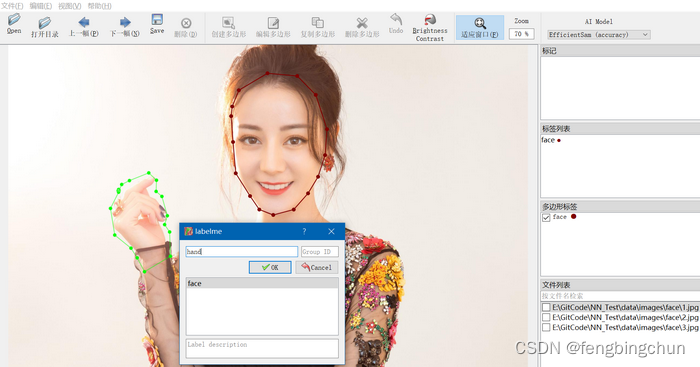
2).标注矩形或圆形:鼠标左键按下,拖动,然后左键抬起,再次按下左键,此时会弹出对话框,后续操作与标注多边形一致
(5).标注完当前图像后点击"Save"保存标签到文件,默认情况下会生成与图像同名的json文件,默认保存到与图像相同的目录
(6).可以对已标注完的结果进行修改及删除:点击"编辑多边形"即可对已选中的标注进行修改;点击"删除多边形"即可删除已选中的标注;点击鼠标右键,选择标注的类型后,也可增加新的标注;点击"Save"则会将改动后的结果保存到已存在的json文件中
(7).默认生成的json文件带有图像数据,点击"文件",然后取消对"Save With Image Data"的勾选,生成的json文件则不会再带有图像数据
(8).可自动保存json文件,无需每幅图像都点击"Save"进行保存:点击"文件",选中"自动保存"即可
(9).再次打开带有未标注完成的图像目录,Labelme.exe会自动加载显示已标注过的图像结果;在文件列表中,已标注过的图像会被"勾选";可继续对未标注的图像进行标注
(10).点击"删除"按钮可删除当前图像对应的json文件,然后对当前图像进行重新标注
(11).修改json默认的保存路径,点击"文件",点击"更改输出路径",然后选择已存在的目录即可:修改默认json保存路径后,再次打开Labelme.exe时不会自动加载显示已标注过的图像结果